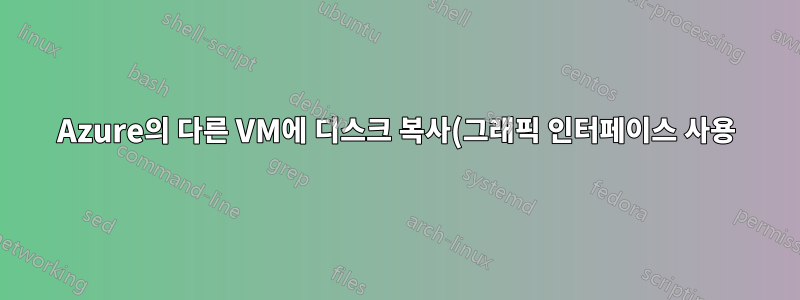.png)
VM의 디스크를 복사하여 다른 VM에서 사용하고 싶습니다.
이를 수행하는 튜토리얼이 많이 있지만 PowerShell, bash, ecc를 사용하는 것이 좋습니다. 하지만 사용법을 배우는 데 시간을 보내고 싶지 않습니다(저는 PoweShell을 사용해 본 적이 없습니다). 대시보드에서는 이 작업이 매우 쉬울 것이라고 생각합니다. 그러나 나는 그것을하는 방법을 제안하는 것을 찾지 못했습니다.
질문
VM의 디스크를 복사하여 주로 대시보드를 사용하여 다른 VM에서 사용하는 방법을 아는 사람이 있습니까(Azure가 이와 같은 서비스를 제공해야 한다고 생각합니다)?
답변1
몇 번의 시도 끝에 복사된 디스크를 마운트하기 위해 2개의 bash 명령만 사용하여 그래픽 인터페이스로 수행하는 방법을 알아냈습니다.
다음은 이 작업을 수행하는 단계를 보고합니다(스크린샷이 이탈리아어인 경우 죄송합니다. Azure 인터페이스의 언어를 변경할 수 없습니다).
계속하다메뉴 상단, 검색 창에 "스냅샷"을 입력한 다음 스냅샷 서비스를 클릭합니다.
클릭추가 버튼
새로운메뉴복사하려는 소스 디스크를 선택하세요(이탈리아어로 "Disco diorigine").
복사하려는 디스크의 스냅샷이 생성되면 첫 번째 지점의 검색 창으로 이동하여 이번에는 "디스크"를 검색한 다음 디스크 서비스를 클릭합니다.
두 번째 지점과 마찬가지로 추가 버튼을 클릭하십시오.
여기소스 스냅샷(이탈리아어로 "Snapshot diorigine") 방금 생성된 스냅샷을 지정할 수 있습니다.
이제 디스크 복사본이 있으므로 이를 다른 VM의 디스크로 사용하려고 합니다. 그래서:
- 디스크를 연결하려는 원하는 VM으로 이동하여 검색하십시오."디스크"그리고 거기를 클릭하세요
- 새 메뉴 하단의 "데이터 디스크 추가"를 클릭하세요.
- 방금 생성된 디스크를 선택하세요.
- SSH로 VM에 연결하고(Ubuntu 서버와 bash 명령줄을 사용한다고 가정합니다) 다음을 입력합니다.
sudo mount -t ext4 /dev/sdc /path/of/mounting/point sudo nano /etc/fstab다음 줄을 추가하여 파일을 입력 하고 편집합니다./dev/sdc /datadrive ext4 defaults,nofail 1 2
(여기에 사진을 게시할 만큼 평판이 충분하지 않습니다. 10개만 도달할 수 있도록 도와주세요. 그러면 여기에 스크린샷을 게시할 수 있습니다.)


